windows照相机免费下载
多特软件站为您找到 40 款符合条件的软件软件特色
:这款屏幕截图工具凭借其直观的操作界面和强大的功能组合,成为用户日常办公的得力助手。无论是捕捉全屏画面、选定区域截图,还是滚动长页面抓取,都能轻松实现。特别设计的快捷键组合让操作效率倍增,支持多种图片格式输出满足不同场景需求。
安装指引
:1. 访问多特下载站获取最新安装包,建议选择官方推荐版本
2. 双击安装程序后,根据向导提示完成路径选择(默认C盘)和组件配置
3. 安装完成后首次启动时,建议进行基础设置:
- 自定义截图热键(默认F8)
- 设置默认保存路径
- 选择常用图片格式(推荐PNG格式)
常见问题
:1. 截图模糊怎么办?
检查显示设置中的缩放比例,建议将软件DPI设置为系统一致。截图时避免快速滚动页面。
2. 如何截取下拉菜单?
先按住截图快捷键调出工具,再展开需要截取的下拉菜单,此时界面会自动冻结。
3. 支持云存储吗?
专业版用户可绑定主流云盘账户,免费版支持本地存储和剪贴板直接粘贴。
这款经过多年迭代的屏幕截图工具,凭借其毫秒级响应速度和精准的选区识别算法,已成为设计师、教育工作者和办公族的首选工具。其独特的延时截图功能(支持3-10秒倒计时)更是解决了动态菜单捕捉的难题,值得体验。
红蜻蜓抓图精灵(RdfSnap) 是一款专业级屏幕捕捉软件,不管是整屏捕捉,还是选定区域截图,网页截图等等,红蜻蜓抓图精灵都能轻松帮你实现,方式灵活多样,任你选择,还有各种图片编辑、水印添加等小工具,输出方式也是多样化。
红蜻蜓抓图精灵更新日志
红蜻蜓抓图精灵 正式版 v3.10 build 1901
1.增强热键设置功能,主窗口[热键]选项卡中新增[专用捕捉热键]设置项,可以为整个屏幕、活动窗口、选定区域、固定区域的捕捉设定独立热键,捕捉图像更为灵活、高效。
2.恢复默认热键功能中增加确认提示,避免用户误操作。
3.修正“部分提示框存在时通过热键进行截图,软件可能异常退出”的bug。
4.修正“主窗口[输出]菜单未选择[文件]菜单项时,实用工具->红蜻蜓定时任务助手[自动截图]任务无法自动保存定时截图、无法生成自动截图捕捉历史”的bug。
红蜻蜓抓图精灵 正式版 v2.33 build 1603
1.增强实用工具->红蜻蜓定时任务助手功能,新增加任务类型[重启计算机],用户可以设置定时重新启动计算机。
2.增强实用工具->红蜻蜓定时任务助手功能,新增加任务类型[访问网址],用户可以设置定时访问网站地址。
3.修正“在一些安装了精简版操作系统的电脑上,启动实用工具->红蜻蜓定时任务助手时软件出错崩溃”的bug。
4.修正“在部分操作系统上,红蜻蜓定时任务助手无法成功执行定时关机任务”的bug。
5.修正“在部分操作系统上运行软件时,红蜻蜓定时任务助手任务设置窗口中部分标签文本显示不完整”的bug。
6.其它细微修改。
红蜻蜓抓图精灵 正式版 v2.30 build 1505
1.升级“捕捉图像上添加水印”功能,新增加文字水印文字旋转设置项。
2.升级“捕捉图像上添加水印”功能,增加时间水印时间戳风格选项,满足用户多样化的使用需求。
3.在线皮肤中心中新增加一款精美皮肤。
4.修正“红蜻蜓用户体验中心切换功能视图时程序概率性出错崩溃”的bug。
5.其它细微修改。
红蜻蜓抓图精灵安装步骤
1.从本站下载红蜻蜓抓图精灵,解压后双击进入安装向导,单击【下一步】继续

2.阅读软件安装许可协议,单击【我接受】
3.选择目标位置,点击【浏览】自定义安装文件位置,单击【下一步】

4.准备安装,确认无误后,单击【安装】

5.红蜻蜓抓图精灵安装成功

红蜻蜓抓图精灵软件特色
1.具有多种捕捉方式
分别是整个屏幕、活动窗口、选定区域、固定区域、选定控件、选定菜单、选定网页。其中整个屏幕、活动窗口、选定区域、固定区域、选定控件等捕捉方式还支持多显示器环境:整个屏幕捕捉模式能够对任意一个主/副显示器的整个屏幕进行捕捉,也可以自动侦测捕捉主窗口所在的显示器屏幕,还支持将所有显示器的屏幕捕捉成一张截图;活动窗口、选定区域、固定区域和选定控件可以对多个显示器中的活动窗口/选定区域/选定控件进行跨屏幕捕捉。
2.具有多种输出方式
3.定时自动截图功能
借助软件实用工具中的定时任务助手工具,用户可以设置定时自动捕捉整个屏幕(支持多显示器屏幕捕捉)/活动窗口/指定区域,捕捉后能够按设定
红蜻蜓抓图精灵使用方法
1.选择捕捉方式
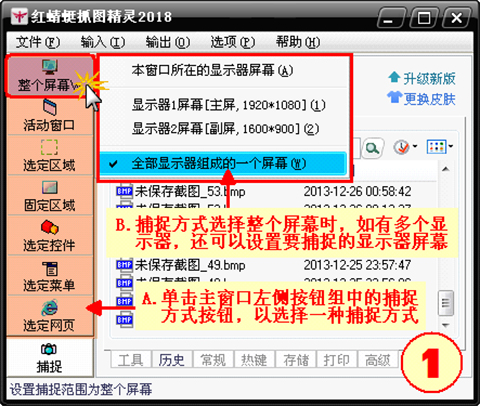
2.选择截图的输出方式
cad8b7369f width="480" height="406" />
3.设置捕捉相关选项
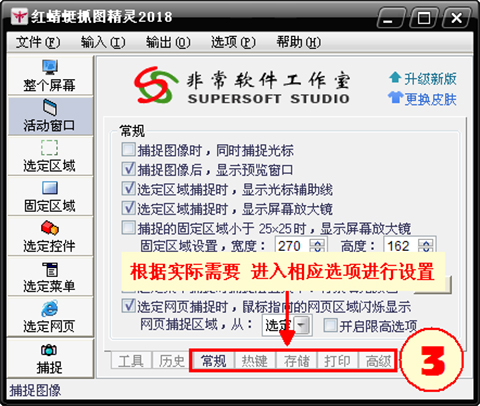
4.开始捕捉
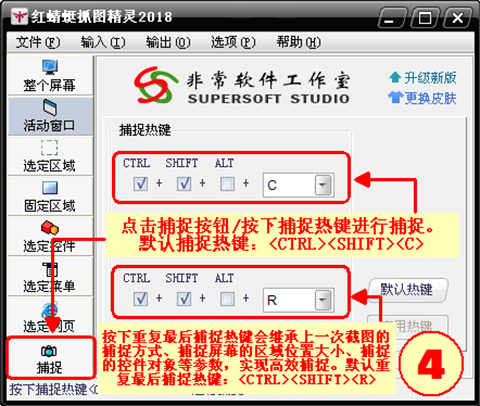
5.对截图进行修饰
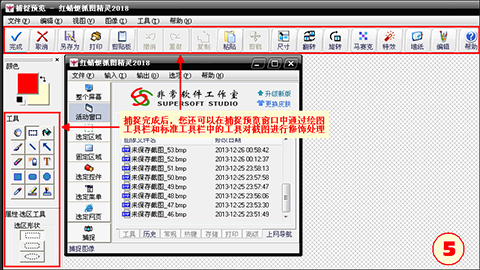
6.完成对截图的输出

红蜻蜓抓图精灵FAQ
如何快速将Flash当前帧捕捉成图片?
有用户反映使用红蜻蜓抓图精灵捕捉SWF、FLV等Flash画面时,每次都要用光标拖动选区来捕捉很麻烦,其实可以使用选定控件的捕捉方式进行快速捕捉。以下是快速捕捉Flash图片的操作步骤:
第一步:单击红蜻蜓抓图精灵主界面左侧按钮组中的【选定控件】按钮(或选择主界面菜单栏【输入】菜单中的【选定控件】菜单项);
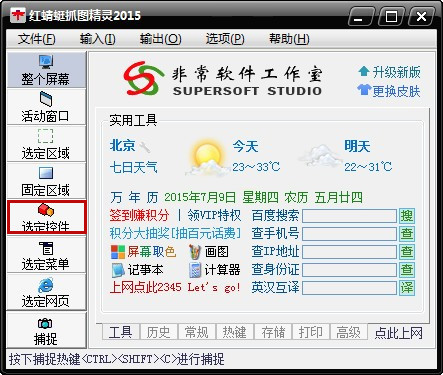
第二步:使用键盘Alt+Tab键前置待捕捉的Flash所在的窗口;
第三步:按下捕捉热键(或捕捉按钮、捕捉菜单),以开始捕捉;
第四步:移动鼠标到待捕捉的Flash上方,按下鼠标左键(或键盘Enter键)完成对Flash当前帧图像的捕捉
使用文字工具为图像增加文字时,输入的中文字符显示为乱码或问号。
有用户反映在捕捉预览窗口使用文字工具时,输入中文会显示为乱码或问号。
出现此问题,请进入【控制面板】->【区域和语言选项】,选择【区域选项】选项卡,将【标准和格式】设置为“中文(中国)”,确定。
注:若没有“中文(中国)”选项,请至微软网站下载简体中文语言包进行安装后再进行上述操作。
红蜻蜓抓图精灵用户评价
思追:
最近觉得红蜻蜓抓图精灵很不错!我经常用截图软件!
大囧思密达:
本人从IBM时代用到酷睿。多多少少捐给作者钱20余次。真心觉得它是国内最好的截图软件,比某些带毒软件帖个认证好多了!
芒果:
很好用的截图软件,轻轻松松立马截图。
五页纸:
我感觉在截图软件里,红蜻蜓还是很好用的,操作也很简单,安利。
小编寄语
红蜻蜓抓图精灵做截图工具已经很多年了,专业性很强,经过多年的更新升级,产品越来越成熟,越来越符合人们的使用需求,功能再完善,用户体验在不断升级,很不错的一款截图工具,而且还是免费的哦。
软件简介
威凯捕屏大师是一款完全免费的Windows 平台下专业的屏幕、图像、图标、音频、视频捕捉录制工具。
软件亮点
1、支持全屏、窗体、控件捕捉
2、支持矩形、椭圆形、圆角矩形等区域捕捉
3、支持设置捕捉图像的背景色为任意颜色
4、捕捉屏幕时有放大镜功能
5、支持象素级精确位置捕捉
6、自带颜色拾取器,可以取得屏幕中任意颜色的值
7、自带图像编辑器,可以对捕捉的图像加批注符号和说明文字
8、捕捉的图象可以发送到打印机、剪贴板、图像编辑器、文件
9、支持连续捕捉并自动保存到文件或发送到打印机打印。
10、支持文件名自定义命名
11、支持通过摄像头、数码相机、数据录像机等设备录制音频、视频
12、支持音频、视频文件压缩存储
13、可以提取出特定文件、目录、甚至整个硬盘中exe/dll文件中的图标
14、支持捕屏照相机闪光特效、声音提示
15、支持捕屏的同时捕捉光标
16、支持将捕捉的图像保存为JPG、PNG、BMP、GIF图像格式。
17、支持简体中文、英文界面
产品亮点
:这款广受好评的录屏工具以"三快"著称——启动快、录制快、导出快。无论您需要制作教学视频、记录游戏精彩时刻还是保存线上会议,它都能轻松应对。特别值得称赞的是其智能压缩技术,能在保持1080P画质的前提下,将文件体积压缩至传统格式的1/3。支持MP4/AVI/WMV等主流格式导出,还能边录边标注重点,后期剪辑都省了!
上手体验
:1. 无需安装的绿色版设计,U盘即插即用
2. 界面布局像智能手机一样直观,五大功能键一目了然
3. 自定义快捷键让操作行云流水,F9开始/暂停,F10秒存视频
特色功能盘点
:- 画中画模式:同时捕捉摄像头和人像抠图
- 智能降噪:自动过滤键盘敲击等环境杂音
- 多轨编辑:音视频可分层调整,支持混音合成
- 直播推流:一键同步推送到主流直播平台
常见问题解答
:Q:老电脑能流畅运行吗?
A:实测在8年前i3处理器 4G内存的电脑上,录制720P视频依旧流畅
Q:录制游戏会掉帧吗?
A:内置的游戏模式已适配Steam/Epic等平台,开启后帧率稳定在60fps
Q:会议录制能自动分章节吗?
A:智能识别PPT翻页和发言者切换,自动生成章节书签
最新v3.2版本新增了智能语音转字幕功能,识别准确率高达98%。现在通过官网注册还可领取15天企业版试用权限,需要长期使用的朋友可以关注季度订阅的优惠活动。
是一个小巧的屏幕截图软件,可以截取任何活动窗口的内容。它使用方便,可以用鼠标或者键盘操作。
截图工具很多,著名的有Snagit、Hypersnap-DX等,而且Vista自带的有截图工具(不是PrintScrnSysRq键功能,位置:所有程序->附件->截图工具),那么Windows Clippings有什么可以吸引你的呢?请看上图,这样的图你要怎么截呢?使用Photoshop后期处理么?使用Window Clippings非常简单,一次搞定.Window Clippings一个重要的工具就是一次可以多窗口截图,可以使用Ctrl键多选窗口,而且背景可以为透明,非常酷.
软件简介
华锐抓图助手(ZeroSnap)是Windows平台下优秀的桌面截图工具。相对于其他截图工具,ZeroSnap的特点是操作简单、功能实用、响应速度快。ZeroSnap去掉了一些繁琐的枝节功能,而将核心的截图功能做得尽量体贴顺手,例如截图时的辅助交叉线,使得用户可以从整体上把握截图位置;图像大小的实时显示和局部图像放大窗口,便于用户进行像素级别的精准定位;实时提取当前坐标点的RGB颜色值,并以10进制和16进制两种方式显示,在用户进行网页制作、ppt编辑等活动的时候显得非常实用。
软件功能
ZeroSnap支持三种截图方式,都可以通过全局快捷键进行呼出。
1. 截取矩形区域
(快捷键是Ctrl Shift 0)
2. 截取顶层窗口
(快捷键是Ctrl Shift 9)
3. 截取全屏幕
(快捷键是Ctrl Shift 8)
ZeroSnap可以截取视频图像和游戏图像,支持主流的文件格式(bmp、jpg、gif、tiff、png),并具备基本的图像编辑功能,如图像的缩放、翻转、旋转等等。





















